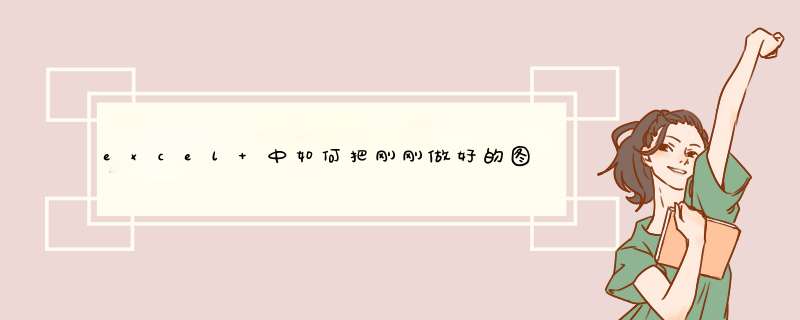
材料/工具:excel2010
1、打开需要插入对象文件的Excel表格
2、用鼠标单击要插入对象文件单元格,然后依次点击"插入"菜单--"对象",窗口会自动d出"对象"对话框
3、在"对象"对话框中选择"由文件创建"选项卡,单击"浏览",选择需要插入的对象文件此处选择一个Excel文件插入。
4、选择"对象"对话框中的"显示图标",点击"更改图标",窗口会自动d出"更改图标"对话框。
5、将"图标标题"中的文件路径及文件扩展名删掉只保留文件名称,然后点击"确定"按钮。
6、在"对象"对话框中点击"确定"按钮,Excel文件就插入完毕了在阅读时,只需双击这个Excel文件,就可以打开。
1、首先打开我们已经制作好的EXCEL表格,准备插入图表。\x0d\2、接下来,我们为姓名和总分两列的数据建立图表!首先用鼠标选择姓名列数据,然后,按住键盘上的ctrl键,选择总分列的数据!为什么要按住ctrl键呢,因为这是两列不连续的数据!\x0d\3、选择了数据区域后,选择菜单中的插入图表!\x0d\4、在出现的图表向导窗口中,选择你要插入的图标类型和子图标类型!然后下一步!\x0d\5、到了这一步的时候,输入图标的标题。然后直接点击完成!\x0d\6、这时候你要插入的图标已经进来了,看起来很直观吧!哈哈,希望您能根据自己的需要不断练习,您一定会很好的学会图表的插入!把图表对象嵌入到指定区域需要结合Alt键。1、鼠标左键选中图表,按住左键不松,此时移动鼠标可以带动图表移动。
2、此时按下Alt键,将图表拖动到想要放置的区域。
3、轻移鼠标,注意区域左上角的单元格,图表的上边和左边会很轻易被左上角的单元格”吸附“,与区域的上边和左边完美重合。至此上边和左边“铆合”完成。
4、按住Alt键,调整图表的下边和右边,使之与区域右下单元格的下边和右边完美“吸附铆合”。
5、此时图表已经完美嵌入到指定区域中。
、控件等其他OFFICE对象嵌入到指定区域同样也可以参照上述方法。
欢迎分享,转载请注明来源:内存溢出

 微信扫一扫
微信扫一扫
 支付宝扫一扫
支付宝扫一扫
评论列表(0条)